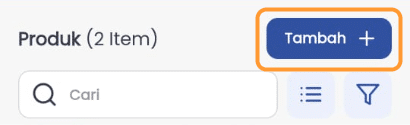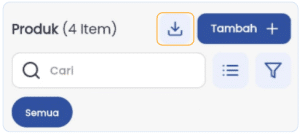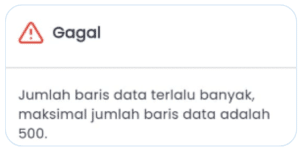Table of Contents
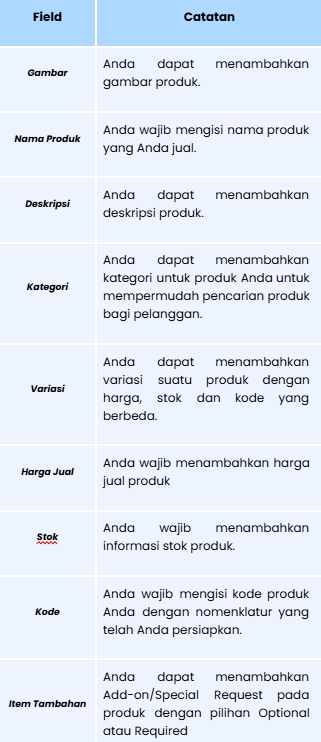
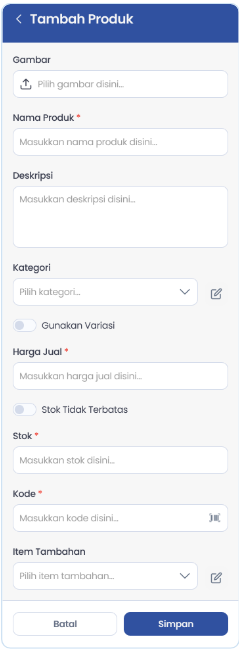
3. Ketuk Submit untuk menambahkan produk Anda, dan Anda dapat menemukan produk Anda pada tampilan Produk.
Menambahkan Produk menggunakan File .XLS/.XLSX (Import File) #
- Pada laman Produk, klik ikon
untuk menampilkan laman Impor Data Produk.

2. Pada laman Impor Data Produk, klik Download Template Data.
3. Setelah file template terunduh, isi file tersebut sesuai dengan data produk Anda.
Notes:
- Pastikan format file tidak berubah (.XLS/.XLSX)
- Ukuran maksimal file adalah 10MB.
- Penambahan data produk baru tidak memengaruhi data produk sebelumnya.
4. Unggah file pada kolom PIlih File untuk Upload.
Input Data menggunakan Template Data #

- Isi produk pada file import data produk sesuai template.
- Code:
- Isi kode barang/produk Anda dengan huruf, angka atau kombinasi keduanya yang dipisahkan dengan strip ( – ).
Contoh:- ABC → hanya huruf;
- 123 → hanya angka;
- A2B7 → huruf dan angka;
- ABC-123 → huruf, angka, dan strip;
- Kode barang/produk wajib bersifat unik.
- Isi kode barang/produk Anda dengan huruf, angka atau kombinasi keduanya yang dipisahkan dengan strip ( – ).
- Name: Isi nama produk Anda dengan sesuai.
- Price:
- Isi harga dalam bentuk angka dan bilangan bulat (tanpa desimal).
- Penulisan “Rp” atau tanda titik ( . ) sebagai pemisah ribuan tidak diperlukan.
Contoh input yang salah: Rp135.000;
Contoh input yang benar: 135000; - Harga yang diisi adalah harga jual sebelum biaya tambahan (seperti diskon, pajak, atau biaya lainnya);
- Is_unlimited_stock:
- instruksi isi data stock dengan 1 atau 0:
- 1 = stock tidak terbatas;
- 0 = stock terbatas.
- instruksi isi data stock dengan 1 atau 0:
- Stock:
- Isi jumlah stok produk Anda;
- Jika stok habis, Anda dapat menyesuaikan ulang stok produk pada sistem;
- Gunakan bilangan bulat untuk mengisi jumlah stok.
- Isi jumlah stok produk Anda;
- Image:
- Cantumkan tautan/link berisi gambar produk Anda pada kolom;
- Pastikan link gambar berformat .jpg/.jpeg, .png atau sebagainya.
- Description:
- Isi deskripsi produk yang akan ditampilkan pada menu aplikasi.
- Isi deskripsi produk yang akan ditampilkan pada menu aplikasi.
- Category:
- Isi kategori produk sesuai dengan kategori pada menu aplikasi.
- Code:
Notes:
- Data dengan format yang tidak sesuai tidak akan terbaca oleh aplikasi dan akan gagal diunggah.
- Anda dapat mengedit atau menghapus data produk melalui tombol titik tiga pada produk tersebut.
- Data produk pada aplikasi tidak otomatis tersinkronisasi dengan file yang diunggah. Apabila Anda perlu memperbarui data, lakukan upload ulang menggunakan file sesuai template.
- Apabila Anda mendapat notifikasi seperti dibawah, silahkan hapus baris kosong pada file data produk Anda.